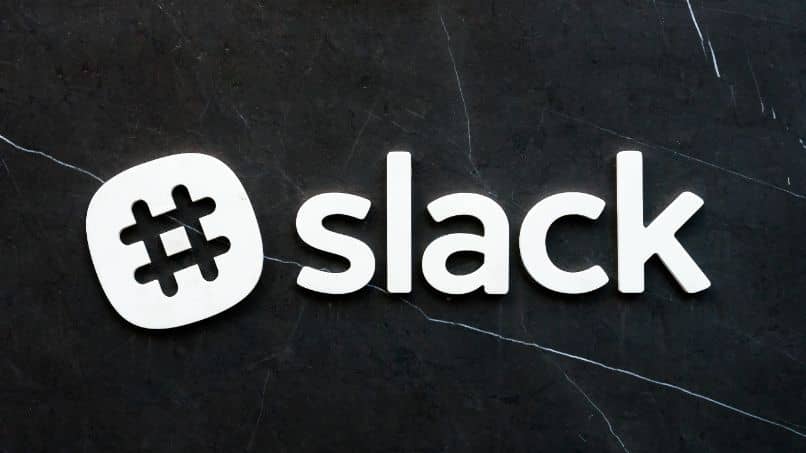
On tunnettua, että videoneuvottelut ovat loistavia yhteyksien parantamiseksi muiden ihmisten kanssa ja tärkeiden sopimusten saavuttamiseksi. Tästä syystä Slack ilmaantui jakamaan tietoja nopeasti ja parantamaan työn tehokkuutta. Tässä artikkelissa selitämme yksityiskohtaisesti Normaalien tai ryhmävideopuheluiden määrittäminen ja soittaminen Slackin avulla.
Slack on viestintäväline, joka sallii viestien lähettämisen ja puheluiden suorittaminen. Yleensä tätä alustaa käytetään yrityssektorilla, vaikka se on myös erittäin hyödyllinen muille alueille.
Tärkeää on, että Slack toimii a reaaliaikainen viestintäjärjestelmä ja sisältää muita työkaluja avaruuteensa, kuten Skype, Dropbox ja Google Chrome.
Löysästä on suuri hyöty niille, joiden on pidettävä yhteyttä tiimiinsä. Sillä tavalla, että se on mahdollista antaa tehtäviä ja antaa palautetta keskittämällä tiedostot tarvitsematta käydä fyysisessä tilassa.
Lisäksi Slack tekee siitä helppoa muistutusten luominen asettamalla kokousten päivämäärät, luomalla kanavia yrityksen suunnittelemien projektien mukaan sekä antamalla jäsenille ja julkisesti mielipiteitä tai ehdotuksia.
Kuinka löysät puhelut toimivat
On selvää että SlackCallsin avulla voimme soittaa puheluita, mutta mitä monet käyttäjät eivät tiedä, on se, että Google Chrome on ainoa yhteensopiva selain tälle sovellukselle iOS- tai Android-käytön lisäksi. Voidaksesi käyttää sitä, sinun on vain käytettävä sitä missä tahansa, kun haluat käyttää sitä sellaisenaan tietokoneessa tai matkapuhelimessa. Sinun tarvitsee vain siirtyä suoraan viestiin ja painaa sitten liekkikuvaketta ja sitten kamerakuvaketta aktivoidaksesi sen videopuheluna.
Sama tapahtuu, jos haluat soittaa puhelun, mutta tällä kertaa kanavalta painamalla yksityiskohtien kuvake ja paina soittovaihtoehtoa. Voit myös antaa puhelulle nimen sen aloittamiseksi. Tämän alustan suurin tehtävä on tehdä kuuluisat äänipuhelut ilmaiseksi, vakiona tai plus videopuhelusi ja jaetun näytön kanssa, mutta jaettua näyttöä voidaan käyttää vain plus- ja standardi-asetusten kanssa.
Kuinka voin aloittaa videopuhelun Slackissa
Slackissa on erittäin nopea ja helppo tapa soittaa videopuheluja. Tämä koostuu kirjautumisesta Slackiin ja näppäilemällä / call -komento viestikenttään käynnistääksesi tämän toiminnon välittömästi.
Kahdelle
Normaalin videopuhelun muodostamiseksi sinun on muodostettava yhteys Slackiin ja käytettävä a suora viesti ohjasi toista henkilöä. Sitten sinun on avattava suora viesti ja painettava puhelimen kuvaketta, jonka löydät ikkunan oikeasta yläkulmasta. Sitten puhelu aloitetaan toiselle henkilölle, joka saa ilmoituksen puhelun hyväksymisestä tai hylkäämisestä. Aktivoi videotoiminto painamalla kamerakuvaketta, kun yhteys on muodostettu.
Ryhmä
Voit tehdä yhden ryhmävideopuhelu Stackissa kanavien käyttö on erittäin hyödyllistä. Siksi sinun on avaa kanava johon olet jo lisännyt joukkueen aiemmin. Valitse puhelinkuvake ja paina ”soita” -vaihtoehtoa.
Alusta on vastuussa ilmoituksen lähettämisestä kaikille kanavan jäsenille viestinnän muodostamiseksi. On tärkeää huomata se voit lisätä kanavalle enintään 14 henkilöä ”Liity” -painikkeen kautta. Muista aktivoida videotoiminto kamerakuvakkeen kautta.
Kuinka kutsua muita ihmisiä puheluun
Tämän hyödyllisen sovelluksen avulla on välttämätöntä oppia kaikki oikeat tapat soittaa, koska se helpottaa suuresti viestintää ystäviemme, perheemme tai työ- ja opiskelutoverin välillä. Lähinnä miten tämä sovellus voi olla käyttää eri laitteista, sinun on opittava käyttämään sitä puhelun soittavan laitteen perusteella ja pystyttävä kutsumaan ystäväsi aloittamaan se.
Verkkosivustolta tai sovelluksesta
Yhden ystäväsi kutsuminen on hyvin yksinkertainen prosessi. Ensin verkkosivustolta voit kutsua henkilön suoraan puhelusta suora viesti tai napsauta osiota, jossa lukee Lisää ihmisiä, joka on puheluikkunan yläosassa, etsi henkilö, jonka haluat kutsua, ja henkilö kutsupainikkeeseen.
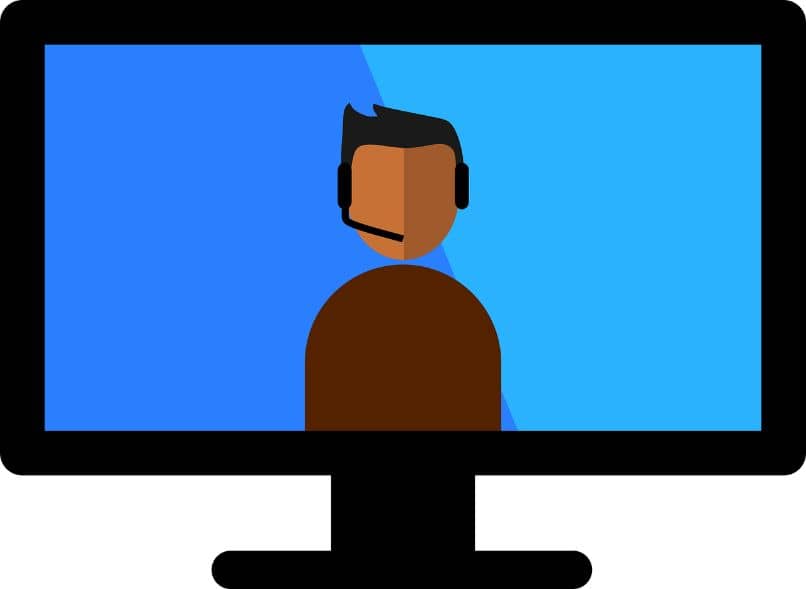
Sovelluksesta sinun tarvitsee vain soittaa yhteinen puhelu ja pyyhkäistä alhaalta ylöspäin painamalla Lisää ihmisiä myöhemmin etsi ja kutsu. Yritä vahvistaa valittu kontakti ennen seuraavan vaihtoehdon painamista.
Jaa linkki
Voit tehdä sen tällä vaihtoehdolla sinun tarvitsee vain mennäLisää ihmisiä’Siirry tällä kertaa kopiointilinkki-osioon, liitä tämä linkki yksityisen viestin tai kanavan kenttään. Vain 14 henkilöä voi liittyä puheluun.
Kuinka voin luoda kanavan Slackiin työryhmääni varten?
Jos haluat ylläpitää jatkuvaa yhteyttä työryhmään ja luoda tehokas viestintäkanava säästääksesi aikaa ja järjestääksesi työsi Yritysympäristö, sitten suosittelemme, että luet menettelyn, jota sinun on noudatettava määritettäessä ja soita videopuheluja Slackin kautta.
Ensinnäkin on tärkeää, että lataat ja asennat Slack-alustan sen virallisilta verkkosivustoilta. Seuraavaksi sinun on rekisteröitävä tili ja luotava työtila. Voit tehdä tämän siirtymällä Slack-verkkosivustoon ja kirjoittamalla sähköpostiosoitteesi siellä.
Paina sitten ”Jatka” -painiketta. Tarkista sähköpostiosoitteesi ja etsi koodi, jonka Slack lähettää postilaatikkoosi. Palaa Slack-verkkosivustolle ja kirjoita saamasi koodi, nimeä työtila ja paina ”Seuraava” -painiketta.
Nyt sinun on luotava uusi Slack-kanava, joka toimii työtilassa. Tällä kanavalla voit järjestää keskusteluja jokaisen projektin mukaan, jonka kehität tiimisi kanssa.
Järjestäksesi uuden kanavan, kirjoita muiden tiimin jäsenten sähköpostiosoitteet tai valitse ”Ohita nyt” ja paina ”Avaa kanava Slackissa”. Napsauta ”Viimeistele rekisteröinti”, kirjoita nimesi ja salasanasi. Paina lopuksi ”Seuraava” ja ”Tallenna” -painikkeita.